Câu 1: Nêu các bước cơ bản để chèn hình ảnh từ một tệp đồ hoạ vào văn bản.
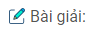
Các bước cơ bản để chèn hình ảnh từ một tệp đồ hoạ vào văn bản, đó là:
1. Đưa con trỏ soạn thảo vào vị trí cần chèn hình ảnh.
2. Chọn lệnh Insert -> Picrure -> From File
Chọn tệp đồ hoạ cần thiết và nháy Insert.
Câu 2: Hãy mở một tệp đồ hoạ có sẵn trên máy tính bằng phần mềm đồ hoạ (ví dụ như Paint), sử dụng các công cụ chọn và sao chép để sao chép một phần hình ảnh. Sau đó mở văn bản trong Word và nháy nút lệnh Paste. Quan sát kết quả và cho nhận xét về các bước sao một phần hình ảnh vào văn bản.
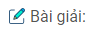
Advertisements (Quảng cáo)
Trước hết là mở phần mềm đồ hoạ quen thuộc “Paint”. Sau đó, thực hiện lệnh File/Open/Pictures/LangqueViet
Tiếp đó nhấp chuột vào nút lệnh “Select” rồi đưa trỏ chuột bao quanh một phần hình ảnh để sao chép nó vào trong Wold
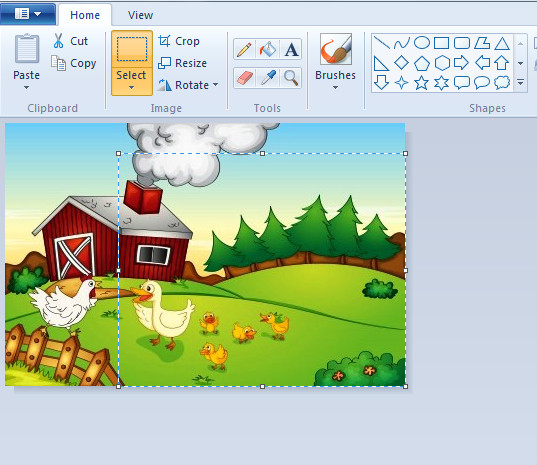
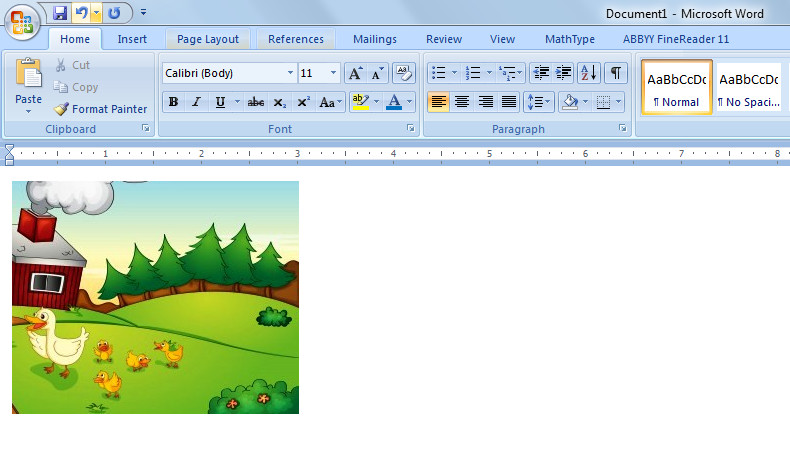
Advertisements (Quảng cáo)
Một phần hình ảnh được chọn từ tệp đồ họa đã được dán trên văn bản Word. Vì thế, ta có thể sao chép hay di chuyển tới vị trí khác trong văn bản như các phần văn bản khác bằng các nút lệnh Copy, Cut, Paste.
Câu 3: Em biết những kiểu bố trí ảnh nào trên văn bản ?
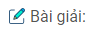
Thông thường hình ảnh được chèn vào văn bản theo một trong hai cách phổ biến:
a) Trong dòng văn bản
Hình ảnh được xem như một kí tự đặc biệt và được chèn ngay tại vị trí con trỏ soạn thảo.
b) Trên nền văn bản
Với kiểu bố trí này, hình ảnh được xem như một khung chữ nhật nằm trên nền vãn bản và văn bản bao quanh khung chữ nhật đó.
c) Trên nền văn bản
Với kiểu bố trí này, hình ảnh được xem như một khung chữ nhật nằm trên nền văn bản và văn bản bao quanh khung chữ

